Naudokite „YouTube“ neįdiegę „Flash“ naršyklėje „Firefox“.
Kadangi naudojatės „Firefox“, galite susidurti su problema, kad kai kurie vaizdo įrašai jums nepaleidžiami, kai jų neturite Adobe Flash įdiegta. Mūsų laimei, „Firefox“ yra su HTML5 suderinama naršyklė. Užuot įdiegę „Flash“, galite patobulinti naršyklę ir priversti „YouTube“ dirbti jums be „Flash“. Kad jis veiktų, turite įjungti medijos šaltinio plėtinių funkciją, kuri pagal numatytuosius nustatymus yra išjungta.
Norėdami patikrinti medijos šaltinio plėtinių būseną, galime peržiūrėti „YouTube“ HTML5 bandomąjį puslapį.
Spustelėkite šitas puslapis naršyklėje „Firefox“, kad ją atidarytumėte.
Žemiau esančioje nuotraukoje matote, kad naršyklė dar neturi medijos šaltinio plėtinių.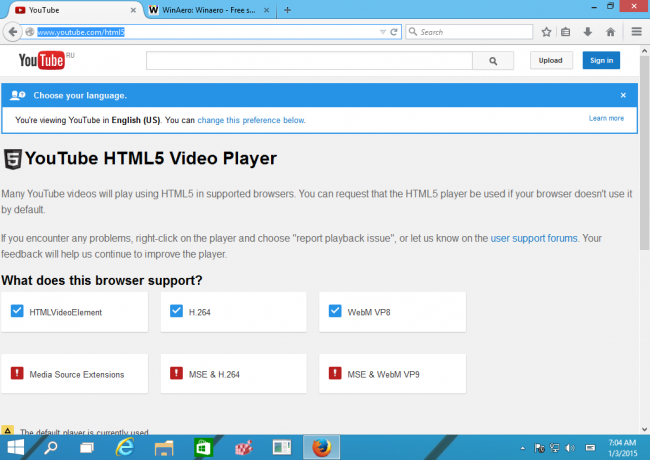
Įgalinkime.
- Atidarykite naują skirtuką ir adreso juostoje įveskite šį tekstą:
apie: config
Patvirtinkite, kad būsite atsargūs, jei jums pasirodys įspėjamasis pranešimas.
- Raskite ir nustatykite šią reikšmę į true:
media.mediasource.enabled
- Dešiniuoju pelės mygtuku spustelėkite reikšmių sąrašą ir vykdykite New > Boolean:
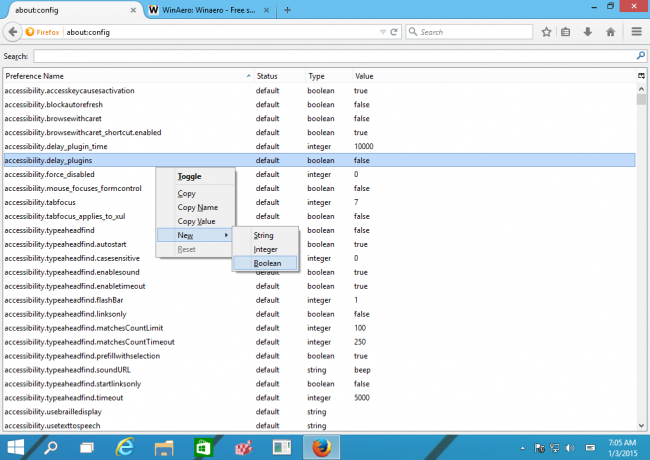
- Pavadink media.mediasource.ignore_codecs ir nustatykite tiesą.
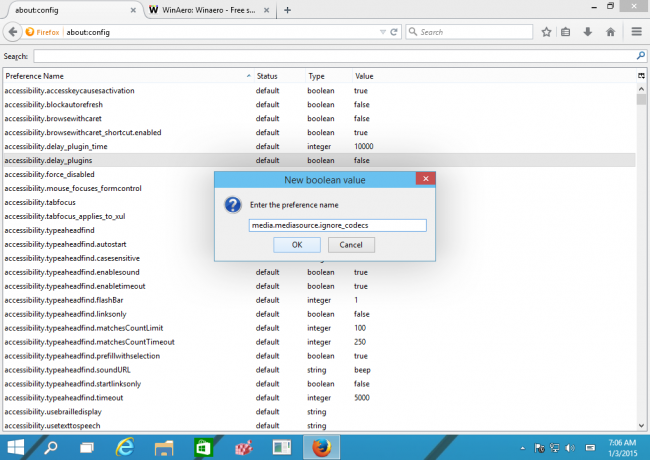
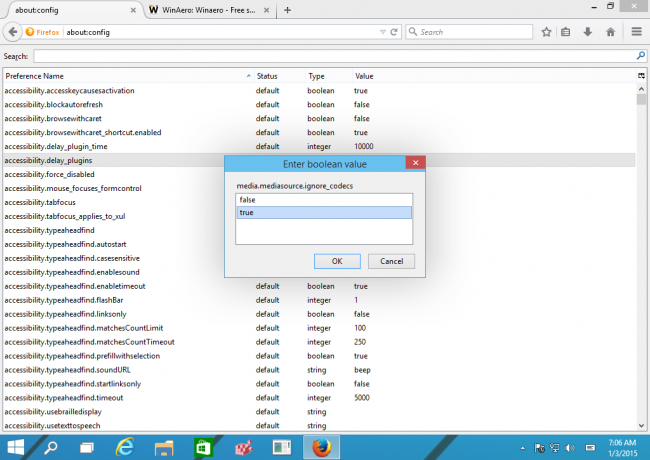
-
Iš naujo paleiskite Firefox ir apsilankykite tame pačiame HTML5 puslapyje:

- Spustelėkite Prašyti HTML5 grotuvo, kad perjungtumėte „YouTube“ į HTML5:
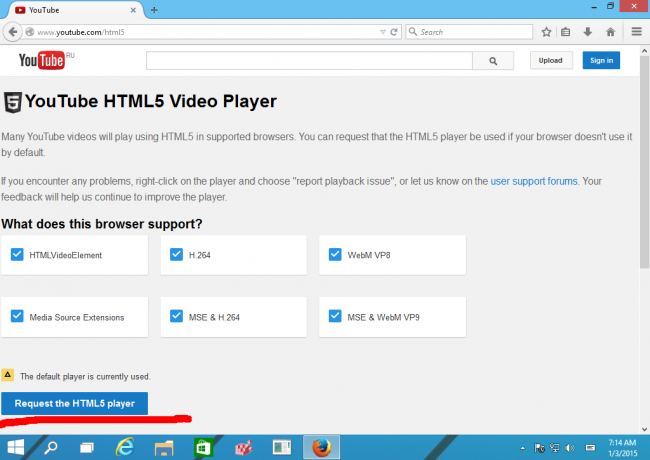
Dabar jūsų „Firefox“ naršyklė leis daugiau vaizdo įrašų ir ne tik „YouTube“.
Jei dėl šios gudrybės jūsų „Firefox“ tampa mažiau stabilus arba kyla kitų problemų, viską lengva nustatyti atgal:
- Nustatyti media.mediasource.enabled į false apie: config.
- Eikite į „YouTube“ HTML5 puslapį ir spustelėkite „Naudoti numatytąjį grotuvą“.
- Iš naujo paleiskite Firefox.
Viskas.
